簡介
Pidgin本身就有提供XMPP協議方式讓我們可以使用XMPP聊天協議,但是今天再設定的時候卻遇到了許多的問題,最後解決後正常使用Facebook正常聊天,因此做了這篇筆記,希望對大家有所幫助。
廢話不多說! 直接進入我們今天的旅程
要使用XMPP協議聊天,首先必須取得Facebook的使用者名稱,還沒申請的請到此連結設定,這個名稱並不是我們email,所以一定要去申請。
申請網址
申請完畢後,你會發現你的FB個人首頁網址變為
https://www.facebook.com/{username}
這個步驟也是非常必要的,網路上許多的教學文章都遺漏了這個步驟,所以這此要特別強調。Pidgin就像是其他FB的應用程式一樣,必須與權限給它使用。
進入以下網站,並點擊【Pidgin】
接下來Facebook會要求擬進行重新登入帳號
在次進入,這時候會出現XMPP協議的相關訊息,記下這些訊息,因為等等的設定會使用上。
這時候我們就可以一路順暢地進行Facebook帳號設定之路啦!!
1.點擊帳號管理
Pidgin是一個非常好用的聊天工具,不僅不帶有任何廣告,最重要的是可以讓我們同時登入多種帳號進行聊天,筆者自己本身就使用Pidgin一個軟體登入了GTalk, Yahoo, MSN以及Facebook呢!
最後希望這篇文章能夠幫助你順利並暢快的設定Facebook帳戶到Pidgin上囉~
廢話不多說! 直接進入我們今天的旅程
步驟一 : 設定Facebook使用者名稱
要使用XMPP協議聊天,首先必須取得Facebook的使用者名稱,還沒申請的請到此連結設定,這個名稱並不是我們email,所以一定要去申請。
申請網址
https://www.facebook.com/username
申請完畢後,你會發現你的FB個人首頁網址變為
https://www.facebook.com/{username}
步驟二 : 允許Pidgin進行連線
這個步驟也是非常必要的,網路上許多的教學文章都遺漏了這個步驟,所以這此要特別強調。Pidgin就像是其他FB的應用程式一樣,必須與權限給它使用。
進入以下網站,並點擊【Pidgin】
https://www.facebook.com/sitetour/chat.php
接下來Facebook會要求擬進行重新登入帳號
在次進入,這時候會出現XMPP協議的相關訊息,記下這些訊息,因為等等的設定會使用上。
https://www.facebook.com/sitetour/chat.php
步驟三 : Pidgin新增FB帳號
這時候我們就可以一路順暢地進行Facebook帳號設定之路啦!!
1.點擊帳號管理
3.選擇XMPP或Facebook(XMPP)
4.輸入Facebook告訴你的資訊
5.勾選SSL/TLS加密
6.開始聊天吧^^
結語
Pidgin是一個非常好用的聊天工具,不僅不帶有任何廣告,最重要的是可以讓我們同時登入多種帳號進行聊天,筆者自己本身就使用Pidgin一個軟體登入了GTalk, Yahoo, MSN以及Facebook呢!
最後希望這篇文章能夠幫助你順利並暢快的設定Facebook帳戶到Pidgin上囉~


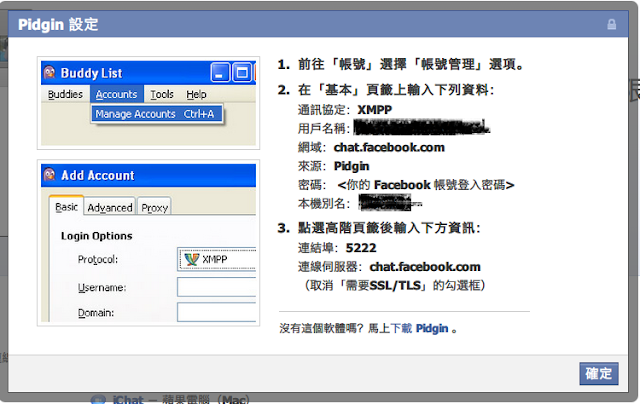






沒有留言:
張貼留言